Jedwali la yaliyomo
Unaweza kuwa umeunda Chati katika Excel kwa misingi ya baadhi ya data iliyokusanywa. Lakini wakati mwingine huenda ukahitaji kusasisha chati yako kwa kuongeza data kwenye Chati iliyopo ambayo umeunda katika lahakazi yako ya Excel. Katika makala haya, nitakuonyesha jinsi ya kuongeza data kwenye chati iliyopo katika Excel.
Pakua Kitabu cha Mazoezi
Ongeza Data kwenye Chati Iliyopo.xlsx
Mbinu 5 za Haraka za Kuongeza Data kwenye Chati Iliyopo katika Excel
Katika sehemu hii, utapata njia 5 rahisi za kuongeza data kwenye chati iliyopo kwenye kitabu cha kazi cha Excel kwa kutumia Excel. vipengele vya kujengwa. Hebu tuziangalie sasa!
1. Ongeza Data kwenye Chati Iliyopo kwenye Laha Ile ya Kazi kwa Kuburuta
Tuseme, tumepata mkusanyiko wa mauzo ya wasaidizi wa mauzo wa duka fulani. kipindi cha muda.
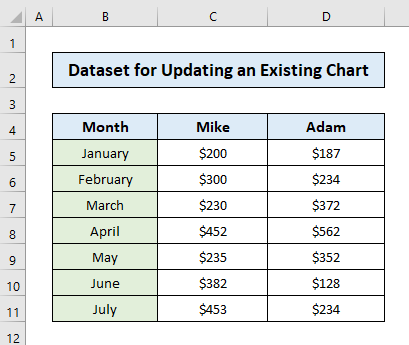
Tumetengeneza chati inayoelezea mauzo ya wawakilishi wa mauzo wa duka kwa muda uliotajwa.

Ili kuongeza data kwenye chati iliyopo kwa kutumia mbinu hii, fuata tu hatua zilizo hapa chini:
- Mwanzoni, ongeza mfululizo mpya wa data kwenye seti yako ya awali ya data (yaani mauzo ya

- Kisha, bofya eneo la chati na utaona chanzo cha data ambacho kinaonyeshwa kwa sasa kimechaguliwa. laha ya kazi inayowasilisha vipini vya ukubwa, lakini mfululizo mpya wa data haujachaguliwa.
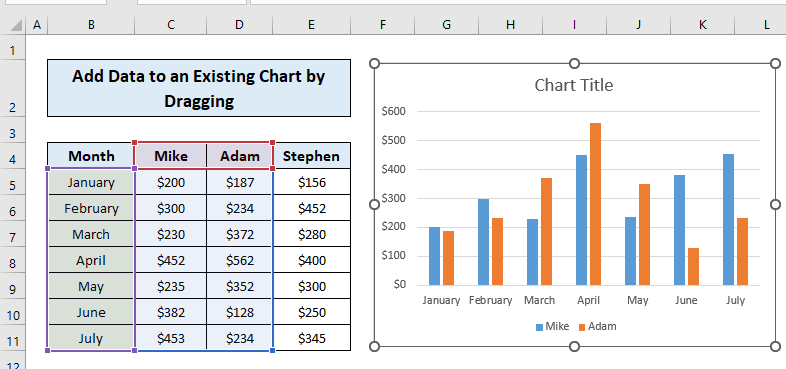
- Sasa, buruta mpini wa kupima ili kutambulisha mpya.mfululizo wa data na chati zitasasishwa.

Rahisi sana, sivyo? Hizi ndizo hatua unazoweza kufuata ili kusasisha chati wewe mwenyewe kwa kuburuta tu vishikizo vya ukubwa.
Soma Zaidi: Jinsi ya Kubadilisha Masafa ya Data ya Chati katika Excel (Njia 5 za Haraka)
2. Ongeza Data kwenye Chati Iliyopo kwenye Laha ya Kazi Teule
Tuseme, kwa mkusanyiko wa data ulio hapa chini, tunataka kusasisha chati kwenye lahakazi tofauti kwa kuongeza mfululizo mpya wa data. .
Ili kuongeza data kwenye chati iliyopo kwenye lahakazi tofauti, fuata tu hatua zilizo hapa chini:
- Kwanza, bofya-kulia kwenye chati na ubofye Chagua Data .
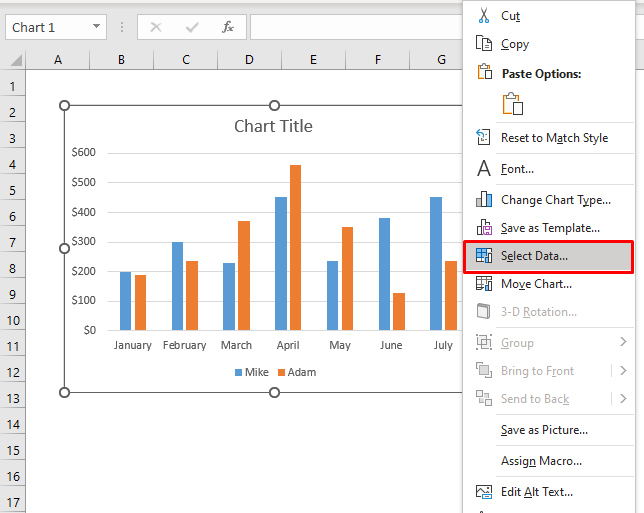
- Sasa, kisanduku cha mazungumzo kitaonekana. Bofya Ongeza kwenye kisanduku cha Maingizo ya Hadithi (Mfululizo) .
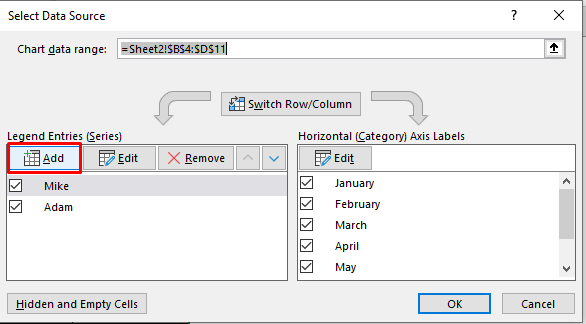
- Kisha, nenda kwenye laha. iliyo na maingizo mapya ya data. Weka Jina jipya la Mfululizo (yaani Stephen ).
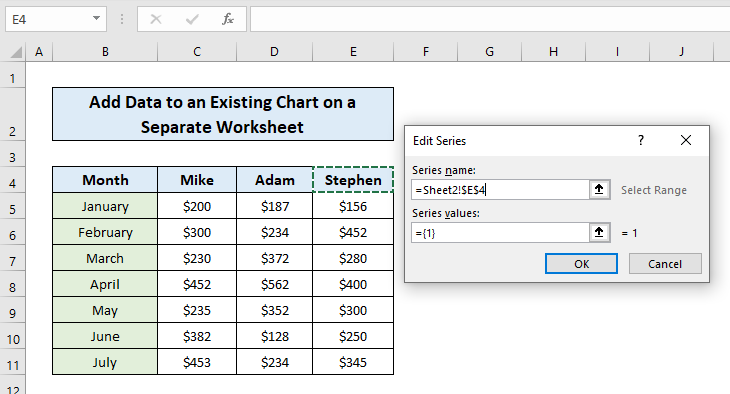
- Tena, kabidhi seli zilizo na mpya maingizo ya data kama thamani za mfululizo .

- Sasa, kichwa cha maingizo mapya ya data kitaonekana kwenye Maingizo ya Hadithi sanduku. Bofya Sawa kwenye kisanduku cha mazungumzo.
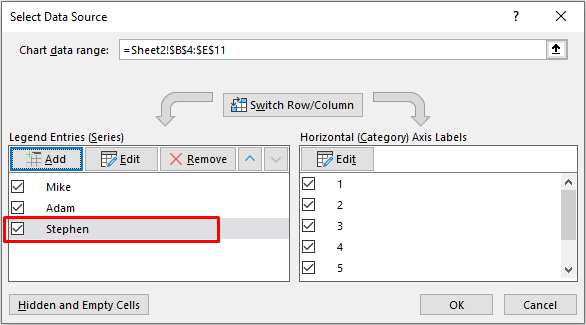
- Mwishowe, chati yako iliyopo itaonyesha data iliyosasishwa.

Hivyo ndivyo tunavyoweza kuongeza data kwa chati iliyopo kwenye lahakazi tofauti kwa kutumia chaguo la data iliyochaguliwa.
Soma Zaidi: Jinsi ya Kuingiza Data kwenye PowerPivot &Unda Jedwali Egemeo/Chati Egemeo
3. Sasisha Data kwa Chati kwa Kubandika Maingizo Mapya
Kwa mkusanyiko wetu wa data uliotangulia, sasa tutaonyesha jinsi ya kusasisha chati iliyopo kwa kubandika tu. maingizo mapya ya data kwenye chati.
Na kwa hili, fuata hatua zilizo hapa chini:
- Mwanzoni, nakili maingizo mapya ya data ya seti ya data.

- Sasa, bofya nje kwenye chati na ubofye bandika. Chati yako itasasishwa.
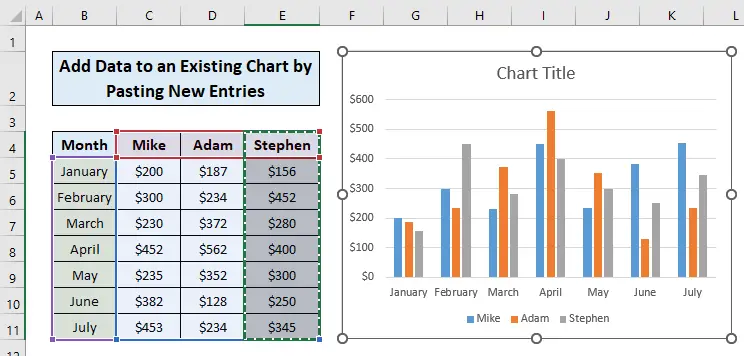
Tazama! Rahisi kama hiyo. Nakili tu na ubandike maingizo mapya na usasishe chati yako kwa njia hii.
Soma Zaidi: Jinsi ya Kuchagua Data ya Chati katika Excel (Njia 2)
1>Visomo Sawa
- Jinsi ya Kupanga Muda kwa Siku Nyingi katika Excel (Pamoja na Hatua Rahisi)
- Jinsi ya Kuongeza Mistari Nyingi ya Mwelekeo katika Excel (Pamoja na Hatua za Haraka)
- Chati ya Excel kwa Mwezi na Mwaka (Mifano 2 Inayofaa)
- Jinsi ya Kupanga Data katika Chati ya Excel ( Mbinu 2 Zinazofaa)
- Tumia Chati ya Kutawanya katika Excel ili Kupata Mahusiano kati ya Mfululizo Mbili wa Data
4. Tumia Bandika Chaguo Maalum ili Kuongeza Data kwenye a Chati
Kwa mkusanyiko sawa wa data, sasa tutajifunza kuongeza data kwenye chati iliyopo kwa kutumia chaguo maalum.
Ili kutumia mbinu hii, fuata hatua zilizo hapa chini:
- Kwanza, nakili maingizo mapya ya data na ubofye chati.
- Kisha, nenda kwenye kichupo cha Nyumbani > Bandika > bofya BandikaMaalum

- Baada ya hapo, kisanduku cha mazungumzo kitaonyeshwa kikionyesha chaguo nyingi kwako kwa udhibiti kamili wa kile kilichobandikwa.

- Sasa, chagua chaguo kulingana na unavyotaka na chati yako iliyosasishwa itakuwa tayari.

Kwa hivyo hizi ndizo hatua unazoweza kufuata kwa kutumia chaguo maalum la kubandika kusasisha chati yako.
Soma Zaidi: Jinsi ya Kuhariri Data ya Chati katika Excel (Mifano 5 Inayofaa)
5. Tumia Jedwali la Egemeo Kuongeza Data kwenye Chati Iliyopo
Kwa mkusanyiko wetu wa data sawa, sasa tutaonyesha jinsi ya kusasisha chati kwa kutumia jedwali egemeo.
Fuata hatua zilizo hapa chini kwa kutumia mbinu hii:
- Kwanza kabisa, chagua masafa ya data> nenda kwenye kichupo cha Nyumbani > bofya Umbiza kama Jedwali .
- Chagua muundo wa jedwali.
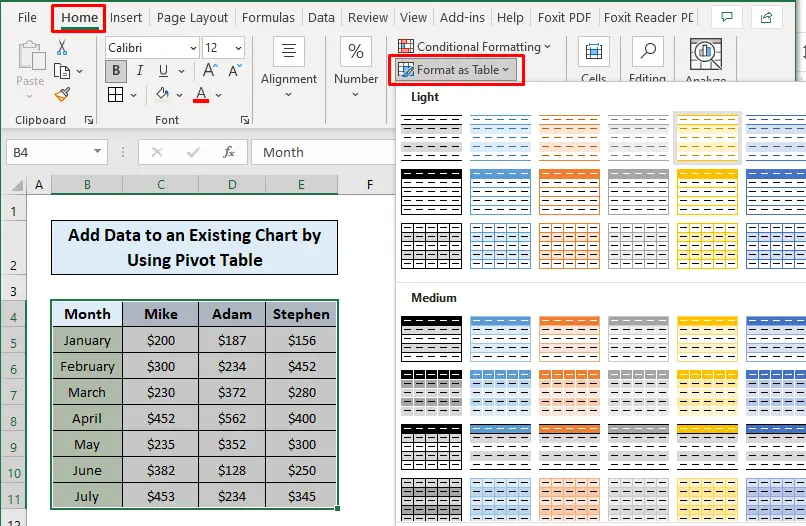
- Kisha, Unda Jedwali kisanduku cha mazungumzo kitaonekana. Weka alama ikiwa jedwali lako lina vichwa. Bofya Sawa .

- Sasa, jedwali lako litaundwa.

- Baada ya hapo, nenda kwenye kichupo cha Inser t> bofya Jedwali la Egemeo > chagua Kutoka kwa Jedwali/Safu .

- Sasa, chagua kama ungependa jedwali lako la egemeo kwenye laha sawa au laha tofauti. .
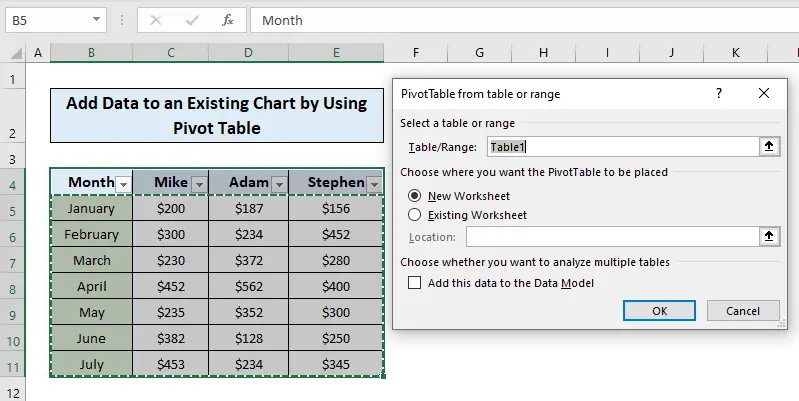
- Baadaye, Sehemu ya Jedwali la Pivot itaonyeshwa.
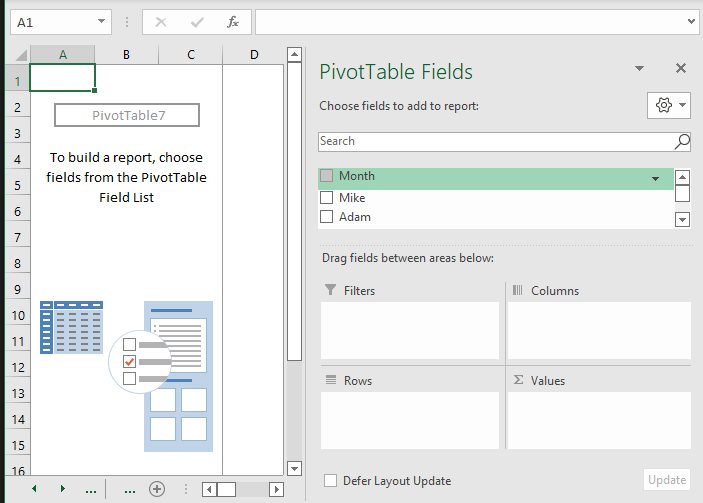
- 13>Hapa, buruta masafa yako ya data hadi sehemu za buruta unazotaka (yaani buruta Mwezi hadi Safu mlalo )

- Buruta masafa mengine ya data hadi sehemu nyingine ya kuburuta (yaani Mike & Adam hadi Thamani )

- Baada ya hapo, nenda kwenye Uchambuzi wa Jedwali la Pivot 2> tab> Chati Egemeo .

- Unda chati (yaani Safu Wima Iliyounganishwa )

- Laha yako itaonyesha chati.

- Hapa, buruta. maingizo yako mapya ya data kwenye uga (yaani Stephen hadi Thamani ).

- Hatimaye, yako, yako chati itaonyesha maingizo mapya ya data yaliyoongezwa.
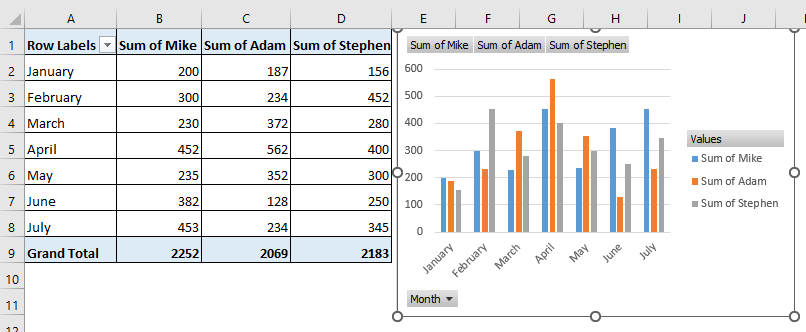
Hivyo ndivyo tunavyoweza kuongeza maingizo mapya ya data kwenye chati iliyopo kwa kutumia jedwali la egemeo.
Soma Zaidi: Jinsi ya Kuongeza Jedwali la Data katika Chati ya Excel (Njia 4 za Haraka)
Hitimisho
Katika makala haya, tumejifunza jinsi ya kuongeza data kwenye chati iliyopo katika lahakazi ya Excel kwa kutumia kipengele cha Excel. Natumaini kuanzia sasa na kuendelea, unaweza kuongeza data kwa haraka kwenye chati iliyopo kwenye lahakazi la Excel. Ikiwa una maswali yoyote kuhusu nakala hii, tafadhali usisahau kuacha maoni hapa chini. Unaweza pia kutembelea tovuti yetu ExcelWIKI . Kuwa na siku njema!

